داشبورد سازی در اکسل
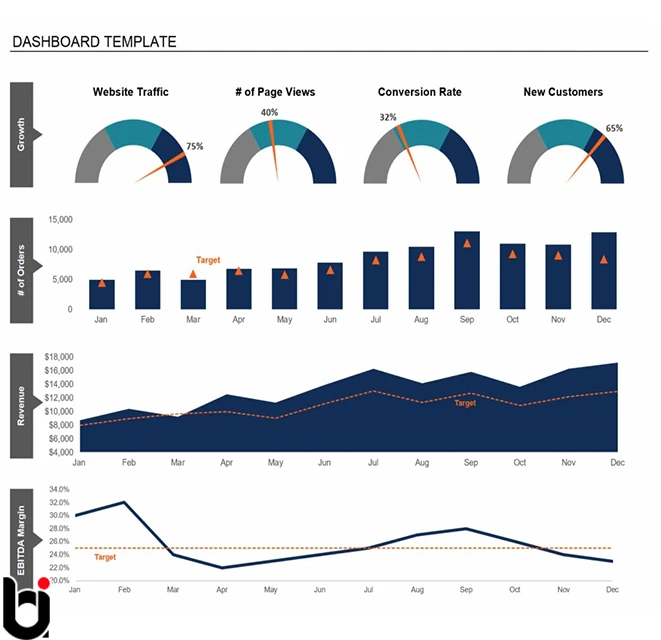
مقدمه
اگر به دنبال یادگیری داشبورد سازی در اکسل هستید تا پایان این مقاله با ما همرا باشید.
اولین گام در ساخت یک داشبورد، آماده سازی اولیه است.
- چرا به داشبورد نیاز دارید؟
آیا داشبورد برای یک کار خاص مانند نشان دادن وضعیت یک پروژه است، یا برای رسیدن به یک هدف وسیعتر، مانند اندازه گیری عملکرد کسب و کار ؟ درک اینکه چرا داشبورد را ساختید، شما را در طراحی هدایت می کند.
- هدف داشبورد چیست؟
شما باید تنها داده هایی را به داشبورد اضافه کنید که به آن ارزش می دهد. شما باید اطلاعات مورد نیاز خود را درک کنید.
- منبع داده چیست؟
شما باید از کجا اطلاعات دریافت کنید؟ این اطلاعات فقط می تواند در یک صفحه اکسل وجود داشته باشد و یا از طریق داده ها به اکسل شما منتقل شود؟
- مخاطب داشبورد چه کسی است؟
آیا این برای یک مدیر، یک مدیر اجرایی، یک شرکت ذینفع، یک فروشنده خارجی و یا یک مخاطب عمومی است؟ درک نیازها و ترجیحات خود را از قبیل اینکه چقدر زمان لازم است که به داشبورد نگاه کنید، سطح جزئیات مورد انتظار شما از داشبورد چیست و چگونگی خواندن اطلاعات آن ، همه ی این عوامل باعث می شود داشبورد مخاطبان متفاوتی داشته باشد. به عنوان مثال، هنگام انتخاب یک نوع نمودار، اطلاعات مخاطب به شما کمک می کند تا تصمیم بگیرید که آیا باید روابط بین ارزش ها را نشان دهید یا باید یک مقایسه خاص را انجام دهید.
- آیا داشبورد باید ایستا یا پویا باشد؟
آیا می توان داشبورد را به صورت دوره ای، مثلا هفتگی یا ماهانه به روز کرد، یا آیا نیاز به به بروز رسانی مداوم برای بهینه سازی تغییرات داده ها می باشد؟ این انتخاب نحوه ساخت داشبورد را تغییر خواهد داد.
- آیا داشبورد باید فقط یک صفحه نمایش باشد و یا تعاملی نیز باشد؟
آیا شما در یک داشبورد فقط باید به خواندن دسترسی داشته باشید؟ یا مجبور به ارائه کنترل های تعاملی با ویژگی هایی هستید که افراد خاصی را قادر می سازد تا اطلاعات را در صورت نیاز بررسی کنند؟ این انتخاب همچنین نحوه ساخت داشبورد را تغییر خواهد داد.
پس از پاسخ به این سوالات، تصمیم بگیرید که اکسل شما به چه ویژگیهایی نیاز دارد و تخصص شما این است که یک داشبورد موثر برای هدف خود ایجاد کنید.
اجزاء داشبورد را شناسایی کنید. این می تواند شامل متن، جداول، نمودار، کنترل های تعاملی، و غیره باشد که باعث تصمیم گیری در طراحی داشبورد با این اجزاء باشد.
اکسل داشبورد خود را در اسلاید پاورپوینت قرار دهید. هر جزء را طراحی کنید تا حس طرح را بدست آورید و طرح های مورد نظر را سریعا به اجزای آن اضافه کنید. شما همچنین می توانید این کار را بر روی یک تکه کاغذ انجام دهید. قبل از اینکه شروع به کار در داشبورد واقعی کنید، برای این مدل از مدیریت و یا مخاطب اصلی استفاده کنید. این باعث می شود در مصرف انرژی و زمان صرفه جویی شود. با این حال، ممکن است نیاز به تغییر برخی از قسمت ها در داشبورد باشد تا بتوانید بازخورد را در داشبورد خود ببینید .
رجاع منبع داده برای داشبورد اکسل
قبل از ساخت داشبورد در اکسل، باید منبع داده را سازماندهی کنید. در اکسل، این امکان به روش های مختلف وجود دارد :
- اگر داده فقط یک جدول اکسل باشد، یک پیوند را به دفترچه ی خود اضافه کنید.
- اگر داده ها از جداول اکسل جداگانه باشند و یا اگرداده ها از منابع مختلف باشند، گزینه خوبی برای ساختن مدل داده در داشبورد شما است.
- شما می توانید داده ها را به صورت دوره ای وارد صفحه کار خودکنید یا اتصالات داده را وارد کنید تا اطلاعات را به روز رسانی کنید براین اساس داشبورد باید استاتیک یا پویا باشد، تا به روز شود.
تنظیم کتابچه راهنمای کاربر اکسل
هنگامی که داده ها را سازماندهی کرده اید، شما باید کتاب کار خود را طراحی کنید. دو تا سه برگه در دفتر کار قرار دهید – یک برگه برای داشبورد شما و یک یا دو برگه برای داده ( داده یا PivotTable و PivotCharts یا Power View Report ها، که می توانید پنهان کنید). این کار به شما کمک می کند که کتاب اکسل خود را سازماندهی و نگهداری کنید.
آماده سازی داده ها برای داشبورد سازی در اکسل
بر اساس انتخاب هایی که دارید، یعنی پاسخ هایی که برای سوالات در مرحله آماده سازی اولیه انجام داده اید، داده ها را برای داشبورد اکسل تهیه کنید. داده ها می تواند هر یک از موارد زیر باشد:
- نتایج تجزیه و تحلیل داده ها
- نتایج اکتشاف داده ها
- داده های حاصل از محاسبات در داده های ورودی
- خلاصه اطلاعات از جداول PivotTables یا PowerPivot
انتخاب قطعات داشبورد
شما ویژگی های مختلف اکسل را که می توانید در داشبورد استفاده کنید، یاد گرفته اید و بر اساس نیازهایتان داشبورد در دسترس است، هر یک از ویژگیهای زیررا در اکسل برای اجزای داشبورد انتخاب کنید.
- جداول
- خطوط اصلی
- قالب بندی شرطی
- نمودار
- فیلتر
- کنترل های تعاملی
- پیوند جدول
- PivotCharts
- جداول PowerPivot
- نمودارهای PowerPivot
- نمایش گزارش
- KPIs
انتخاب اجزای داشبورد به شما کمک می کند تا با طراحی دلخواه داشبورد مورد قبولتان را ایجاد کنید .
شما باید اجزای استاتیک و پویا و اجزاء که برای فیلترها گروه بندی می شوند را مشخص کنید.
شناسایی قطعات داشبورد برای برجسته سازی
در ادامه آموزش داشبورد سازی در اکسل قسمت هایی از داشبورد که نیاز فوری به آن دارید را شناسایی کنید . شما می توانید از فونت بزرگتر برای این استفاده کنید.
در مورد میزان رنگی که می خواهید در داشبورد خود ترکیب کنید، تصمیم بگیرید. این تصمیم می تواند بر اساس هدف مخاطبان داشبورد باشد. اگر داشبورد برای مدیران باشد، رنگ هایی را انتخاب کنید که نتایج نمایش داده شده را تحت تاثیر قرار دهند. می توانید یک رنگ پس زمینه به داشبورد اضافه کنید. می توانید از کد رنگ مشابه برای نمودارهای مشابه یا نتایج مرتبط استفاده کنید. شما همچنین می توانید قالب بندی شرطی را استفاده کنید.
انتخاب دقیق قسمت های داشبورد برای برجسته سازی آن را موثر می کند.
ساخت داشبورد
این یک مرحله مهم و نهایی در ایجاد داشبورد اکسل شماست. این مرحله شامل جمع آوری اجزای داشبوردتان می شود که می توانید با استفاده از دوربین اکسل انجام دهید. شما نحوه استفاده از دوربین اکسل در بخش بعدی را یاد خواهید گرفت.
هنگامی که اجزای داشبورد مونتاژ می شود، می توانید آن را در نهایت لمس کنید:
- عنوان را به داشبورد بدهید.
- یک نشانه زمانی بسازید.
- در صورت لزوم اطلاعات را وارد کنید.
در چند فصل بعد، نحوه استفاده از این مراحل را برای ایجاد یک داشبورد بر اساس چند نمونه به شما یاد خواهیم داد. هیچ قاعده یا طرح کلی برای داشبورد جز بعضی از توافق ها وجود ندارد. این ها همه به نیازهای شما بستگی دارد. هدف شما این است که یک داشبورد موثر ایجاد کنید.
استفاده از دوربین اکسل
دوربین اکسل به شما کمک می کند تا تصاویر فتوشاپ را از صفحات خود برگزیده و آنها را در یک برگه دیگر قرار دهید. برای مثال، شما می توانید یک جدول با قالب بندی شرطی را بر روی یک صفحه سیو کنید و آن را در داشبورد خود قرار دهید. هر بار که داده ها به روز می شوند، داشبورد تجدید می شود تا اطلاعات تغییر یافته نمایش داده شود.<br>شما می توانید دوربین اکسل را به عنوان بخشی از نوار دسترسی سریع خود به شرح زیر قرار دهید:
با راست کلیک بر روی فلش کوچک در نوار ابزار سریع دسترسی داشته باشید.
بر روی Command Commands در فهرست Toolbar Quick Access Toolbar کلیک کنید.</p>
داشبورد سازی در اکسل
- جعبه محاوره در Excel ظاهر می شود.
- روی نوار ابزار دسترسی سریع کلیک کنید.
- همه دستورات زیر را انتخاب کنید.
- بر روی دوربین در لیست دستورات کلیک کنید.
- روی دکمه افزودن کلیک کنید. دوربین در لیست سمت راست ظاهر می شود.
- روی دکمه OK کلیک کنید. نماد دوربین در Toolbar Quick Access Toolbar ظاهر می شود.
- روی دکمه OK کلیک کنید. نماد دوربین در Toolbar Quick Access Toolbar ظاهر می شود.
شما می توانید از Excel به صورت زیر استفاده کنید:

- طیف وسیعی از سلولهای مورد نظر را انتخاب کنید.
- بر روی دوربین در نوار ابزار سریع کلیک کنید.
- محدوده سلول ها با خطی ظاهر می شود.
- روی برگه ای که می خواهید محل تصرف شده را جایگزین کنید کلیک کنید. این می تواند sheet داشبورد شما باشد.
- روی موقعیتی که میخواهید آن را قرار دهید کلیک کنید.
- منطقه مشخص شده در آن نقطه ظاهر می شود.
- هر زمان که تغییرات را در داده های اصلی ایجاد کنید، تغییرات در داشبورد منعکس می شود.
تاریخ و زمان در اکسل داشبورد
شما می توانید یک تاریخ را در داشبورد خود برای نشان دادن زمانی که داده آخرین بار به روز رسانی می شود داشته باشید. شما می توانید این کار را با استفاده از اکسل TODAY () و NOW () انجام دهید.
تاریخ هر زمان که در دفترچه کار روزانه به روز می شود، نمایش داده شود.</p>
اطمینان حاصل کنید که سلولی که در آن وارد شده اید تابع TODAY () به فرمت تاریخی که می خواهید نمایش داده شود، فرمت می شود.
صفحه نمایش را با دوربین مخفی کنید و آن را در داشبورد قرار دهید.
آخرین بار داشبورد، تاریخی که به روزرسانی شده منعکس می کند.
شما می توانید یک تاریخ و تاریخ تایمر را در داشبورد خود با روش فعلی NOW () همسان کنید.
اطمینان حاصل کنید که فرمت مناسب تاریخ و زمان را دارید.
صفحه نمایش را با دوربین مخفی کنید و آن را در داشبورد قرار دهید.
تاریخ و زمان در داشبورد ثبت می شود به عنوان مثال تاریخ و زمان آخرین نمایش کتاب در روز را بازتاب می دهد.
اشتراک داشبورد
شما باید داشبورد اکسل را برای مخاطبان مورد نظر در دسترس قرار دهید. شما می توانید آن را به روش های مختلف انجام دهید.
صرفه جویی در کتابچه راهنمای کاربر اکسل در یک درایو شبکه مشترک.
اشتراک گذاری داشبورد آنلاین
اگر داشبورد اکسل استاتیک است، می توانید آن را ارسال کنید، اما اگر پویا و یا دارای کنترل های تعاملی باشد، باید به داده ها اتصال داشته باشد و از این رو نیازمند اشتراک آنلاین است.
شما می توانید یک داشبورد اکسل آنلاین با هر یک از گزینه های زیر را به اشتراک بگذارید
مایکروسافت OneDrive
با استفاده از حساب کاربری ویندوز آن لاین شما می توانید به OneDrive دسترسی پیدا کنید و در آنجا می توانید اسناد را ارسال و به اشتراک بگذارید.
مایکروسافت Online
مایکروسافت نقطه اشتراک
همچنین می توانید فایل کتاب اکسل را به عنوان فایل Acrobat Reader (.pdf) ذخیره کنید و آن را به وب ارسال کنیدواین یک گزینه برای داشبورد های استاتیک است.
نکات مفید برای داشبورد سازی در اکسل
برای ایجاد کارآیی داشبورد اکسل لازم است موارد خاصی را انجام دهید و از برخی از آنها اجتناب کنید. برخی نکات برای داشبورد موثر اکسل به شرح زیر است:
آن را ساده نگه دارید.
یک داشبورد ساده و آسان، برای درک بهتر بسیار موثرتر است.
بهتر از جلوه های 3D ، گرادیان، اشکال اضافی و ابزارهای غیر ضروری در داشبورد خود اجتناب کنید.
می توانید برای نماد ممتاز با قالب بندی مشروط و یا خطوط اصلی، از جداول ونمودار استفاده کنید.
از فرمول بندی اشکال اکسل استفاده کنید که گزینه های متعددی به طور خودکار بر اساس مقادیر جدول شما فراهم میشود.
انواع نمودارهای مناسب را انتخاب کنید.
به یاد داشته باشید که هیچ قاعده کلی برای استفاده از انوع نمودار وجود ندارد. گاهی اوقات انواع نمودارهای معمولی مانند نمودار ستونی، نمودار بار، نمودار دونات و غیره پیام را به طور قاطعانه بیشتر از نمودارهای پیشرفته ای که در حال ایجاد هستند، به نمایش می گذارند.
می توانید از نمودارها ی اکسل در ابتدا برای ارزیابی انواع نمودارهای مناسب استفاده کنید.
همانطور که می توانید نوع نمودار را با یک فرمان Excel تغییر دهید می توانید نوع نوشتار را نیز تغییر دهید، می توانید بازی کنید تا تصویر را نمایش داده و نمودار مناسب را انتخاب کنید.
از کنترل های تعاملی استفاده کنید.
از داده اکسل برای داده های بزرگ استفاده کنید.
اگر مجموعه داده های زیادی از منابع مختلف داده وجود داشته باشد، بهتر است از مدل داده اکسل استفاده کنید که می تواند هزاران ردیف داده را با بهینه سازی حافظه اداره کند و می تواند جداول داده ها را با روابط گروه بندی کند.
مراقب باشید در انتخاب رنگ! رنگها را به صورت قانونی برای تأثیر کافی استفاده کنید، اما هدف آنها را نادیده نگیرید. علاوه بر این، اگر تماشاگران احتمالا کور رنگی داشته باشند، از رنگ سبز و قرمز استفاده نکنید. در چنین مواردی، اگرچه نمادهای چراغ راهنمایی برای نمایش داده ها موثر هستند اما برای داشبورد مناسب نیستند. به جای آن از یک مقیاس خاکستری استفاده کنید.
از Slicers استفاده کنید.
شما می توانید نمودارها، PivotTables، PivotCharts را برای استفاده از فیلتر رایج گروه بندی کنید.اجزای داشبورد اکسل را با هم گروه بندی کنید.
شما با قرار دادن یک شکل از قبیل مستطیل و قرار دادن اجزای داشبورد خود که می توانند در بالای آن شکل گروه بندی شوند، می توانید تمام اجزای داشبورد را که Slicer را به اشتراک می گذارند دسته بندی کنید.
از سلسله مراتب داده های اکسل استفاده کنید.اگر داده های شما دارای سلسله مراتب داده های ذاتی هستند، آنها را در مدل داده تعریف کنید و از آنها برای تعاملی تمرین کردن داده ها استفاده کنید.به یاد داشته باشید که نمایش اطلاعات بیشتر از آنچه مخاطبان را غرق می کند و تمرکز را بر روی هدف واقعی متمرکز می کند ضروری است.اگر می توانید با آن کنار بیایید، هیچ داده یا نمودار را در داشبورد خود وارد نکنید.این در حالی است که داشبورد شما یک ایست بازرسی مهم است. اگر لازم باشد، هر مولفه داشبورد را ارزیابی کنید.اجزای داشبورد و طرح باید هدف داشبورد شما را پشتیبانی کنند.
معیارهای کلیدی
داشبورد اجرایی به طور معمول بر عملکرد کسب و کار، درآمد، سود، مشتریان جدید و غیره متمرکز است. بنابراین، داشبورد اجرایی اساسا KPI را نمایش می دهد. تاثیر بصری مورد نیاز در این مورد، ارائه نتایج با جزئیات بسیار کم، در یک نگاه است، زیرا به طور معمول مدیران زمان زیادی برای وقت گذاشتن در مورد جزئیات را ندارند، مگر اینکه مطلقا ضروری باشد.
یک مدیر اجرایی می تواند سرپرست شرکت یا رئیس یک واحد خاص در یک شرکت بزرگ باشد. رئیس یک شرکت می تواند یک مدیرعامل (مدیر عامل اجرایی) یا یک مددکار (مدیر عامل) باشد. داشبورد اجرایی بیشتر به موضوعات عملیاتی ادارات و عملکرد شرکت به طور کلی علاقه مند است.
ساختار داشبورد اکسل
برای نمایش KPI ها، اکثر مدیران هنوز نمودارهای مقایسه ای را به نمودار بولت ترجیح می دهند. قبل از اینکه شما شروع به طراحی داشبورد کنید، تنظیمات را انجام دهید.
یک نمونه ساده از داشبورد اکسل اجرایی در زیر نشان داده شده است.
داشبورد سازی در اکسل
بیشتر بخوانید : تاثیر داشبورد مدیریتی در مدیریت کسب و کار
مثال – داشبورد مدیریت پروژه
هدف داشبورد مدیریت در پروژه، ارائه وضعیت اجرایی و ویژگی های برجسته پروژه است که در یک تصویر فوری به طور اجمالی در دسترس هستند. مدیر پروژه باید از این داده های به تصویر در آمده نه تنها برای نظارت بر پروژه، بلکه همچنین برای گزارش دادن به مدیریت ارشد و مشتری استفاده کند.
مثال – داشبورد مدیریت فروش
دیریت فروش شامل بررسی هوشمندانه و تجزیه و تحلیل سه ماهه داده به منظور درک روند فروش و پیش بینی فروش می باشد. این کار به مقایسه عملکرد فروش با رقبا، ارزیابی تیم فروش، شناسایی نقاط قوت و ضعف بالقوه و برنامه ریزی برای آینده کمک خواهد کرد.
مثال ─ داشبورد مدیریت آموزش
به طور معمول، مدیریت آموزش، علاقه مند به داشتن یک نظرسنجی در مورد هزینه و پوشش آموزشی است . علاوه بر این، بازخورد آموزش داده شده توسط کارآموزان به مدیریت کمک می کند تا در مورد نحوه استفاده از منابع آموزش، تصمیم بگیرد.
معیارهای کلیدی
معیارهای کلیدی در مدیریت آموزش عبارتند از:
بودجه در مقابل هزینه ها
زمان آموزش -زمان برنامه ریزی شده در مقابل زمان واقعی.
پوشش آموزشی – تعداد افراد هدفمند در مقابل تعداد افرادی که در واقع آموزش دیده اند. این می تواند به عنوان یک درصد بیان شود.
بازخورد آموزش – برای هر یک از تمرینات انجام شده بازخورد متوسط از کارآموزان، در مقیاس 1 – 5 (1 – کمترین، 5 – بالاترین) می باشد.
کانال تلگرام ما را دنبال کنید
صفحه اینستاگرام ما را دنبال کنید
دوره های مرتبط
دوره کامل تضمینی هوش تجاری با رویکرد کسب درآمد در داخل و خارج از کشور
آنالیز داده و هوش تجاری یکی از پردرآمدهای شغل های دنیا چه در داخل کشور و چه خارج از کشور است. ما در دوره آموزشی صفر تا صد هوش تجاری را به صورت تضمینی آموزش میدهیم.

آموزش ویدیویی هوش تجاری در SQL
شما در این دوره آموزشی (آموزش ویدیویی هوش تجاری در SQL) با مفاهیم و اصول هوش تجاری در SQL آشنا می شوید.
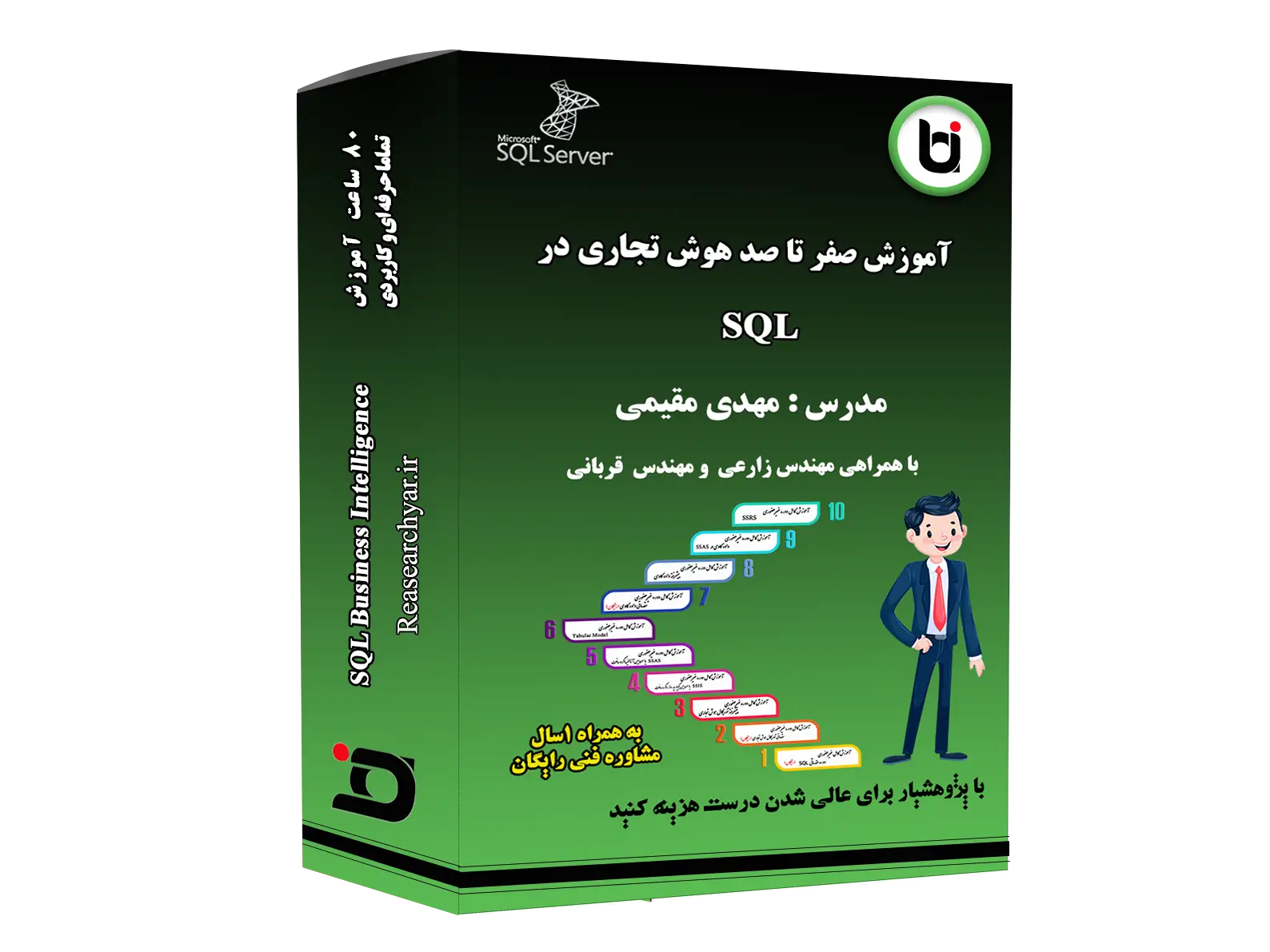
آموزش صفر تا صد طراحی؛ تحلیل و پیاده سازی سامانه های حرفه ای هوش تجاری با پاور بی آی
آموزش صفر تاصد طراحی، تحلیل و پیاده سازی سامانه های حرفه ای هوش تجاری با پاور بی آی در 98 ساعت و توسط اساتید مجرب آماده شده است.

آموزش صفر تا صد داشبورد سازی در سی شارپ
آموزش کاملا حرفه ای ویدیویی هوش تجاری در Oracle






دیدگاهتان را بنویسید